2024-06-26 20:48:34 • Abgelegt unter: Office Word • Bewährte Lösungen
Wenn Sie Microsoft® Word verwenden und mit diesem Programm Präsentationen erstellen, kann es vorkommen, dass Sie versuchen, Bilder in Word umzudrehen. Glücklicherweise verfügt Microsoft® Word über die notwendigen Funktionen für diese Art von Aufgabe. Es ist jedoch wichtig, dass Sie wissen, wie Sie ein Bild in Word umdrehen können, wenn Sie die entsprechenden Schritte in diesem Beitrag lesen.
Wie man ein Bild in Word umdreht
Sie können Bilder in Word umdrehen, indem Sie die folgenden einfachen Schritte ausführen:
- Gehen Sie zum Word-Dokument und klicken Sie auf die Registerkarte "Einfügen".
- Wählen Sie die "Bilder" Option und fügen Sie alle gewünschten Bilder zu dem Dokument hinzu.

- Um ein Bild umzudrehen, gehen Sie zu "Bild Tools" und klicken Sie auf die Registerkarte "Format".
- Klicken Sie in der Gruppe "Anordnen" auf "Drehen". Sie können zu einer der Optionen gehen und das Bild umdrehen.
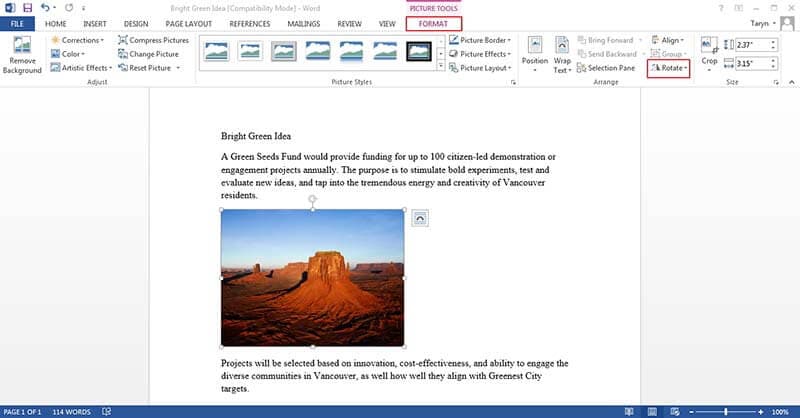
Beachten Sie, dass Sie, wenn Sie das Bild oder den Text bearbeiten möchten, auf die Bearbeiten Option klicken können, um die erforderlichen Änderungen vorzunehmen. Dies ist ein einfacher Vorgang, der für jeden, der das Umdrehen eines Bildes in Word beherrscht, nicht viel Zeit in Anspruch nehmen wird.
Vorteile von PDF-Dokumenten
PDF ist die Wahl der meisten Fachleute und braucht eigentlich keine Einführung. In letzter Zeit hat sich das PDF-Format als die zuverlässigste und beste Art und Weise erwiesen, Informationen weiterzugeben. Es ist sicher, weil Sie es einfach mit einem Passwort schützen können und es auf allen Plattformen funktioniert. Aus diesem Grund bevorzugen immer mehr Menschen die Verwendung von PDF anstelle anderer Dokumentformate.
Die Verwendung von PDF bedeutet jedoch, dass Sie das Dokument nach Ihren Wünschen ergänzen, bearbeiten und verändern müssen. Im Gegensatz zu einigen anderen Dokumentformaten benötigen Sie für PDF einen Editor, wenn Sie es bearbeiten müssen. Wenn Sie von einem PDF-Editor sprechen, fällt den meisten wahrscheinlich Adobe ein, aber das bedeutet nicht, dass dies der einzige gute Editor ist. Es gibt einen weiteren erstklassigen PDF-Editor, der genauso gut ist wie Adobe und zwar Wondershare PDFelement - PDF Editor.
 100% sicher | Werbefrei | Keine Malware
100% sicher | Werbefrei | Keine MalwareZunächst einmal wird PDFelement von den wichtigsten Plattformen wie Mac, Windows und iOS unterstützt. Es gibt auch eine mobile und eine Desktop-Version, die Ihnen die Möglichkeit und mehr Flexibilität bietet, alles zu tun, was Sie mit Ihren PDF-Dokumenten tun möchten. Aus diesem Grund gilt er als der kostengünstigste PDF-Editor.

PDFelement wurde mit einer benutzerfreundlichen und intuitiven Benutzeroberfläche entwickelt. Das Gute daran ist jedoch, dass das Programm keine unerwünschten Bugs enthält, die seine weitere Funktionalität beeinträchtigen. Außerdem verfügt es über eine Drag & Drop-Funktion, die die Bedienung erleichtert. Wer PDFelement verwendet, muss keine technischen Kenntnisse besitzen, um die Software zu nutzen. Mit anderen Worten, jeder kann es einfach benutzen.
PDFelement verfügt über einige erstklassige Funktionen, die Sie bei anderen Editoren vielleicht gar nicht finden. So können Sie zum Beispiel PDFs ganz einfach konvertieren und erstellen, PDFs aus anderen gängigen Formaten wie Excel, Word, etc. relativ leicht umwandeln.
Eine weitere wichtige Funktion von PDFelement ist das OCR Tool, mit dem Sie gescannte oder bildbasierte PDF-Dateien in durchsuchbare, bearbeitbare und auswählbare Dokumente umwandeln können. Der Vorteil dabei ist, dass das Aussehen des Dokuments auch nach der Konvertierung durch die OCR erhalten bleibt.
Weitere interessante Funktionen von PDFelement sind der Passwortschutz, die Anwendung digitaler Signaturen, das Zusammenführen und Aufteilen von PDF-Dateien, Anmerkungen, das Einfügen und Ersetzen von Seiten in PDF sowie andere wunderbare Funktionen. Es gibt eine neue Funktion, die so genannte Schwärzen-Funktion, die Benutzern hilft, sensible Texte und Bilder dauerhaft aus Ihren PDF-Dokumenten zu entfernen.
Die Qualität von PDFelement kann nicht hoch genug eingeschätzt werden. Es ist immer ratsam, es auszuprobieren und zu sehen, was es zu bieten hat, da es derzeit die beste Alternative zu Adobe ist. Es gibt eine Testversion, mit der Sie die Qualität von PDFelement in vollem Umfang verstehen, testen und bestätigen können. Es gibt keinen besseren Weg, sich davon zu überzeugen, als es auszuprobieren und herauszufinden, wie einfach es zu benutzen ist.
Wie man ein Bild in PDF umdreht
Schritt 1: PDF in PDFelement laden
Ziehen Sie Ihr PDF-Dokument einfach auf das Programm und es wird geöffnet. Sie können auch auf die "Datei öffnen" Schaltfläche auf der Hauptoberfläche klicken, um das gleiche zu tun.

Schritt 2: Wählen Sie ein Bild
Klicken Sie in der oberen Symbolleiste auf die "Bearbeiten" Registerkarte und gehen Sie dann in den Bearbeitungsmodus. Klicken Sie dann auf das Bild, das ausgewählt werden soll.
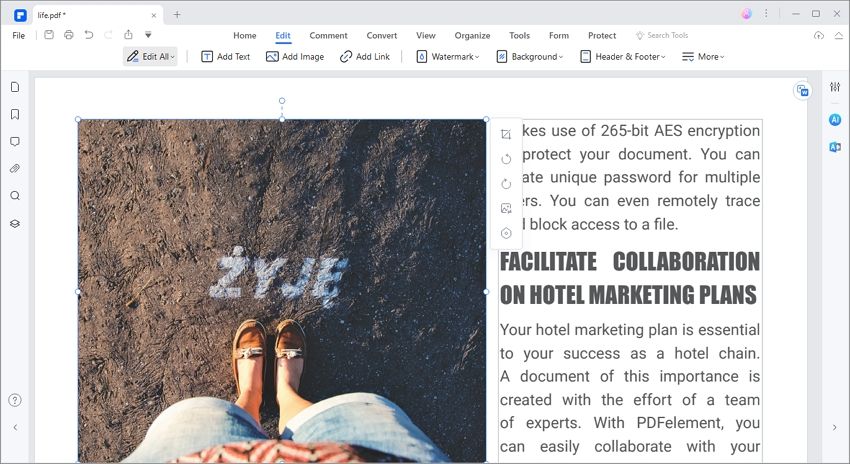
Schritt 3: Das Bild in PDF umdrehen
Klicken Sie mit der rechten Maustaste auf das Bild und klicken Sie auf "Nach links drehen" oder "Nach rechts drehen", um das Bild wie gewünscht umzudrehen.

Kostenlos Downloaden oder PDFelement kaufen jetzt sofort!
Kostenlos Downloaden oder PDFelement kaufen jetzt sofort!
PDFelement kaufen jetzt sofort!
PDFelement kaufen jetzt sofort!


Noah Hofer
staff Editor